10 sneltoetsfuncties voor het gemak
 Sneltoetsen zijn knoppen op het toetsenbord die muisbewegingen vervangen. Het gebruik van sneltoetsen is niet alleen voorbehouden aan ervaren computergebruikers. Iedereen kan er profijt van hebben. Sneltoetsgebruik kan de kans op RSI of muisarm verkleinen want je zorgt ervoor dat je minder vaak eentonige armbewegingen maakt.
Let op! Dit artikel is geschreven vanuit de persoonlijke visie van de auteur en bevat mogelijk informatie die niet wetenschappelijk onderbouwd is en/of aansluit bij de algemene zienswijze.
Sneltoetsen zijn knoppen op het toetsenbord die muisbewegingen vervangen. Het gebruik van sneltoetsen is niet alleen voorbehouden aan ervaren computergebruikers. Iedereen kan er profijt van hebben. Sneltoetsgebruik kan de kans op RSI of muisarm verkleinen want je zorgt ervoor dat je minder vaak eentonige armbewegingen maakt.
Let op! Dit artikel is geschreven vanuit de persoonlijke visie van de auteur en bevat mogelijk informatie die niet wetenschappelijk onderbouwd is en/of aansluit bij de algemene zienswijze.Inhoud:
- Waarom gebruiken mensen sneltoetsen?
- Muis versus sneltoets
- Basis Sneltoetsen voor diverse software
- Sluiten
- Knippen en plakken
- Nieuw Tabblad
- Ongedaan maken
- Vinden
- Toestemming
Waarom gebruiken mensen sneltoetsen?
De reden dat mensen sneltoetsen gebruiken is dat het vermoeiend kan zijn voor arm of pols om telkens met de muis te bewegen. Langdurig eentonige bewegingen uitvoeren kan zelfs tot ziekten zoals RSI leiden. Door een sneltoetscombinatie te gebruiken vermijd je de computermuis en is de kans op RSI kleiner. Een voorbeeld van een sneltoetscombinatie is alt + f4 tegelijk ingedrukt houden om dit venster te sluiten. Als je dit artikel wilt uitlezen moet je dat niet nu uitproberen. Het leren van sneltoetsgebruik kan een uitkomst zijn in het geval dat de muis stuk gaat.Muis versus sneltoets
Onder de knop met het Windows-logo op een Windows computer zit een sneltoets. Je ziet het startmenu als je erop klikt. Daarna kun je verder scrollen met de pijltjestoetsen in plaats van met de muis. Het werkt precies hetzelfde als de muis. Het voordeel van switchen tussen muis controle en sneltoetsen is dat je sneller kunt werken. Je bent net iets minder tijd kwijt met het zoeken naar dat ene vakje wat je dient aan te klikken. Het nadeel aan sneltoetsgebruik is dat je vele toetsencombinaties uit je hoofd moet weten. Enkele sneltoetscombinaties zijn in meerdere programma´s te gebruiken. Hieronder staat een lijstje met 10 voorbeelden van zulke sneltoetsen.Basis Sneltoetsen voor diverse software
- Alt = werkbalkmenu openen
- ctrl + x = knippen
- ctrl + c = kopiëren
- ctrl + v = plakken
- ctrl + a = alles selecteren
- ctrl + z = ongedaan maken
- ctrl + s = opslaan
- esc = stoppen/tabblad sluiten
- Alt + f4 = programma sluiten
- ctrl + t = nieuw tabblad
Sluiten
Alt + f4 is een sneltoets die in vele programma´s te gebruiken valt. Je kunt er Windows mee sluiten. Als je op de Alt-toets klikt dan kun je de werkbalk of toolbar bedienen. Soms dan ben je tijdens het internetten ineens de werkbalk kwijt. Dat komt doordat de website die je bezoekt deze onzichtbaar maakt. De werkbalk krijg je terug door op Alt te drukken.Knippen en plakken
De meest gebruikte sneltoetsen zijn waarschijnlijk knippen, kopiëren en plakken. Knippen is ctrl + x, kopiëren is ctrl + c en plakken is ctrl + v. Deze vind je onder het kopje edit of in het Nederlands: bewerken. De functies knippen en plakken kun je in vele software aanwenden. Voordat je iets kunt bewerken moet je het selecteren. Dat doe je doorgaans met de muis. Selecteren is het blauw maken van een gedeelte uit de tekst dat je wilt kopiëren. Wanneer je een tekst in zijn geheel wilt kopiëren is het handig om de ctrl + a te gebruiken, dan selecteer je de hele tekst. Als je dit met de muis wilt doen ben je met lange teksten wel even bezig dus dan is het gebruik van de sneltoets onontbeerlijk. Ook is de ctrl + a functie handig als je een url of emailadres wilt overtypen zonder spelfouten.Nieuw Tabblad
Sneltoetsen kun je zelf vinden. Als je in het werkbalkmenu zit met de muis of via op Alt klikken; dan kun je kiezen uit verschillende opdrachten. Een voorbeeld. In Explorer kun je een tabblad openen met de muis in de bovenliggende werkbalk terwijl achter deze functie staat: ctrl + t. Dat is de sneltoets om een nieuw tabblad te openen. Een veelgebruikte sneltoets is ctrl + s, opslaan, daarmee bewaar je een document in de versie waarop het op dat moment verkeert. Wanneer je net een tekst hebt ingetypt en je muis krijgt kuren, dan kan het een uitkomst zijn om deze sneltoets te kennen.Ongedaan maken
Als je per ongeluk iets te veel verwijderd hebt kun je op ongedaan maken klikken of ctrl + z intoetsen. Deze functie geldt voor vele software programma´s. Sommige softwaremakers zijn erg trots op hun ctrl + z-functies omdat een groot aantal opgeslagen bewerkingen weer ongedaan kunnen worden gemaakt. De gebruiker heeft de mogelijkheid te experimenteren zonder vaak een document op te moeten slaan. Als een uitprobeersel niet goed is geslaagd kun je de veranderingen weer ongedaan maken. Sommige software kunnen tientallen bewerkingen weer ongedaan maken. Hierdoor kun je wat flexibeler werken en het kost lang niet zoveel tijd als telkens en document opslaan. Het nadeel aan een uitgebreide ctrl-z mogelijkheid is dat elke bewerking wordt opgeslagen, wat ten koste gaat van de snelheid van de computer. Dit geldt vooral als je met foto -of videosoftware werkt die veel berekeningen van je computer vereist.Vinden
Wanneer je zoekt naar een bepaald woord in een tekst kun je op ctrl + f klikken voor het zoekmenu. Dat is een snelle functie om een woord of deel van een woord te vinden. Er opent vervolgens een klein menuutje over het tekstvenster waar je het zoekwoord kunt intypen. Deze zoekfunctie is erg handig en snel. Soms heb je geen tijd om een hele tekst te lezen maar wil je alleen informatie over één aspect uit een tekst. Of je wilt bijvoorbeeld weten wat een schrijver heeft gezegd over een woord of persoon.Toestemming
Houd tijdens het kopiëren en plakken rekening met auteursrechten; in principe kun je alleen je eigen teksten zonder toestemming van anderen onbeperkt kopiëren en plakken. Soms stellen auteurs hun teksten ter beschikking aan iedereen. Op internet is het een gebruik geworden dat je wel een deel van een artikel mag kopiëren, bijvoorbeeld de eerste alinea om daarna de alinea af te sluiten met een link naar het artikel. De link is belangrijk want het werkt dan als een soort promotie naar het artikel en dat is iets heel anders dan een heel artikel overnemen; zeg maar jatten. Met deze moraal in het achterhoofd is knip- en plakwerk een efficiënte manier om informatie te verspreiden.Lees verder
© 2010 - 2025 Tom008, het auteursrecht van dit artikel ligt bij de infoteur. Zonder toestemming is vermenigvuldiging verboden. Per 2021 gaat InfoNu verder als archief, artikelen worden nog maar beperkt geactualiseerd.
 De beste Windows sneltoetsen: vlugger werkenWanneer je veel gebruik maakt van de computer, kunnen sneltoetsen uitkomst bieden. Met sneltoetsen kan je bepaalde hande…
De beste Windows sneltoetsen: vlugger werkenWanneer je veel gebruik maakt van de computer, kunnen sneltoetsen uitkomst bieden. Met sneltoetsen kan je bepaalde hande…
 Handige sneltoetsen in Word en WindowsDe meeste mensen die Microsoft Word gebruiken, weten slechts de functies van een aantal knoppen. De overige functies hoe…
Handige sneltoetsen in Word en WindowsDe meeste mensen die Microsoft Word gebruiken, weten slechts de functies van een aantal knoppen. De overige functies hoe…
 Efficiënt werken: Gebruik sneltoetsen in plaats van de muisHet gebruik van de muis is heel eenvoudig, maar niet erg goed voor de productiviteit. Het is een stuk efficiënter wannee…
Efficiënt werken: Gebruik sneltoetsen in plaats van de muisHet gebruik van de muis is heel eenvoudig, maar niet erg goed voor de productiviteit. Het is een stuk efficiënter wannee…
 Het toetsenbord: Sneltoetsen voor WordHet toetsenbord biedt verschillende mogelijkheden bij het gebruiken van een computer. Zonder toetsenbord kan je moeilijk…
Het toetsenbord: Sneltoetsen voor WordHet toetsenbord biedt verschillende mogelijkheden bij het gebruiken van een computer. Zonder toetsenbord kan je moeilijk…
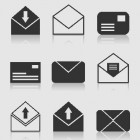 Postvak Prioriteit van GmailPostvak Prioriteit van Gmail ordent als een soort digitale secretaresse al uw binnenkomende e-mails. Door belangrijke be…
Postvak Prioriteit van GmailPostvak Prioriteit van Gmail ordent als een soort digitale secretaresse al uw binnenkomende e-mails. Door belangrijke be…
 Manage je mailbox (outlook), bespaar tijd en handige tipsMet behulp van sneltoetsen en een aantal handige tips kunt u tot 2½ uur tijd besparen per week, wanneer u een gemiddelde…
Manage je mailbox (outlook), bespaar tijd en handige tipsMet behulp van sneltoetsen en een aantal handige tips kunt u tot 2½ uur tijd besparen per week, wanneer u een gemiddelde…
Gerelateerde artikelen
Bronnen en referenties
- Inleidingsfoto: PIX1861, Pixabay
- http://www.sneltoetsen.com/
- http://support.microsoft.com/kb/301583/nl
- http://www.leerwiki.nl/Wat_zijn_meest_voorkomende_sneltoetsen_in_office%3F
Tom008 (1.183 artikelen)
Laatste update: 04-09-2023
Rubriek: Pc en Internet
Subrubriek: Tips en tricks
Bronnen en referenties: 4
Laatste update: 04-09-2023
Rubriek: Pc en Internet
Subrubriek: Tips en tricks
Bronnen en referenties: 4
Per 2021 gaat InfoNu verder als archief. Het grote aanbod van artikelen blijft beschikbaar maar er worden geen nieuwe artikelen meer gepubliceerd en nog maar beperkt geactualiseerd, daardoor kunnen artikelen op bepaalde punten verouderd zijn. Reacties plaatsen bij artikelen is niet meer mogelijk.